
知識ゼロの初心者でも図面が描けるようになるの?立体から平面へ、平面から立体へ図形をイメージする方法から「はめあい」や「表面粗さ」などの各種記号の使い方を演習を交えて徹底的に学びます!
寸法の記入の基本ルール
図面は設計した機械や部品の製作が完成するまでに、さまざまな人が読むことになります。
従って、寸法を記入する際には、図面の読み手に配慮して、認識の間違いが発生しないように、分かり易く正確に配置する必要があります。
ここで「図面の読み手」とは誰のことを指しているのでしょうか?
読み手は、図面をチェックする先輩や上司だけではありません。図面が完成して出図されたあとは、加工業者、金型業者、製造担当者、検査担当者など、たくさんの関係者が読むことになります。
従って、このような方々が読み間違いを犯さないように分かりやすい図面の作成が必要です。寸法一つとっても、その配置の仕方によって、読み間違いを減らすことが可能です。そこで、次に、読みやすくする寸法の配置方法をご紹介します。
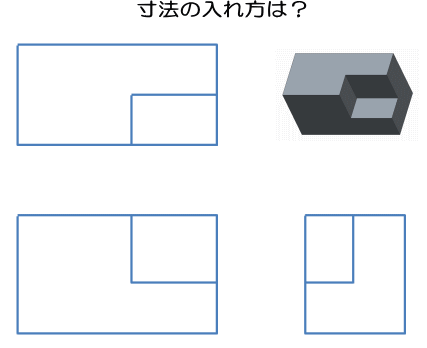
寸法配置のルール
図面に寸法を配置する場合に最も基本的なことを説明します。
それは一つのメインのビュー(多くは正面図)に対して集中して配置するということです。
メインビューに表現できない寸法のみを他のビューに入れるようにします。
(※メインビューはその形状を表現する代表となるビュー)
メインビューに集中して寸法を配置することで、読み手に寸法を探させる手間を省くことができます。
先ほどの図面ビューに寸法を配置すると下図のようになります。
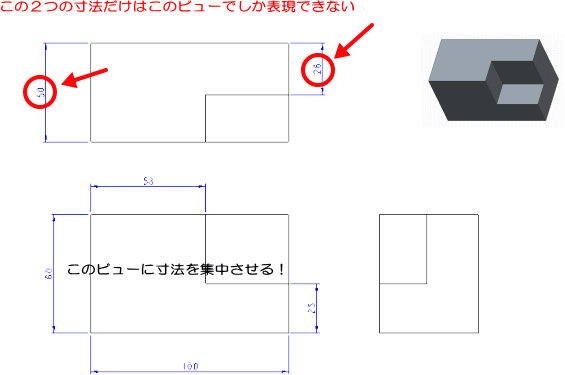
2重寸法の禁止
一つの図面に2重の寸法は入れてはいけません。
2重の寸法とは、同じ部位を示す寸法を異なる2つのビューに入れることです。
下図を例に説明すると、右側面図の60と50の寸法のことです。
この寸法は既に正面図と平面図に存在しますので右側面図には入れてはいけません。
また、同じ寸法値ではありませんが、正面図の35の寸法も同様です。
この寸法は他のビューに存在しませんが、計算して算出することができます。
(60-25=35)
このような寸法も特別に表示させたい場合を除いて図面には記入しません。
不要な寸法をどうしても記入したい場合は参考寸法 カッコ付き ( ) として記入します。
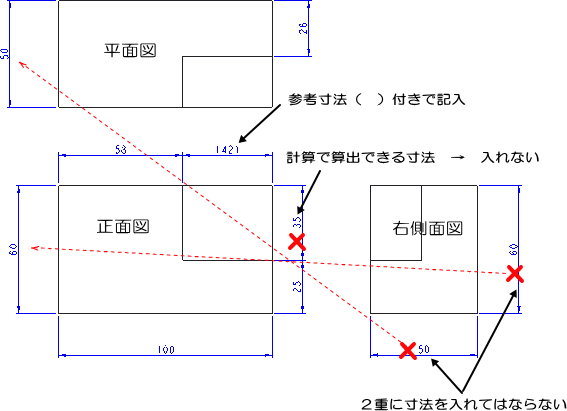
並列に記入するときのルール
並列に寸法を配置する場合、形状から遠い順に大きな寸法を配置します。右図のように寸法線が重なると見難くなるからです。
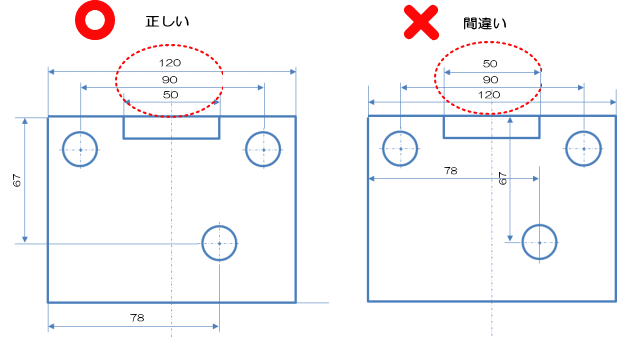
形状内には出来るだけ配置しない
製品内に存在する形状に寸法を入れる場合、引出線等を用いて、出来る限り形状の外に寸法を配置するようにします。形状の中に寸法を配置すると形状の線と重なったりして見難くなります。
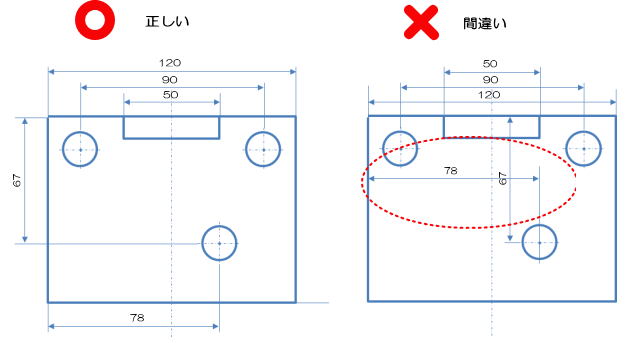
寸法線に重ならないように配置する
寸法値と寸法線が重なって表示すると読み間違いの原因となるため重ならないように配置します。

複数形状の表示方法
図面内に同じ形状のものが複数存在する場合、全ての形状に寸法を入れる必要はありません。
次の図に示すように、 4×φ13 、4×R2 のように 「個数と寸法値」 にて表示します。(尚、JISでは4×R2、4×C2と表記せず、一か所のみ表記して他は省略します。実際はJISとは異なり、下図のように表記されている図面が多いのも事実です。)
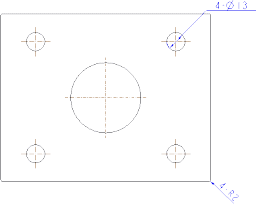
寸法記入のまとめ
- 寸法はできるだけ正面図に集中して記入する。
- 2重寸法を入れてはならない。入れる場合はカッコ付き寸法とします。
- 寸法線が重ならないように配置する。
- 寸法線はできるだけ形状内に配置しない。
- 関連する寸法は一直線上に配置する。
独自開発されたMONO塾の「ステップ式学習プログラム」<法人採用実績:700社以上>
カテゴリーメニュー
スポンサード リンク



